ShadowPlay 允许您通过使用 NVENC 以最小的性能影响来录制、流式传输和捕获您的 PC。
可定制的设置和快捷方式使其轻松适应任何类型的用户,从游戏玩家到教程创建者。
对于无法使用 ShadowPlay 的用户,可以使用 OBS、Game Bar 或 DemoCreator 等替代方案,但需要与显卡集成 NVIDIA公司 仍然是其强项。
如果您拥有 NVIDIA 显卡并想要记录屏幕上发生的事情,无论是史诗级游戏还是教程,那么您手中就有一颗真正的宝石。 英伟达影影 (或已重命名为共享、游戏内覆盖,最近作为 NVIDIA App 的一部分)是 NVIDIA 自己向其用户提供的免费解决方案,如果您知道如何利用它,它可以让您 从您的电脑捕获视频和音频 像一个真正的专业人士一样, 省去你的麻烦 最重要的是,无需花钱购买视频捕捉设备或付费软件。
知道 如何使用 NVIDIA ShadowPlay 录制屏幕 它不仅对游戏玩家有用,而且对于任何想要保存或分享显示器上发生的事情、录制教程或直播的用户也很有用,因为它提供了与 Twitch、YouTube 等平台的集成, Facebook。此外,NVIDIA 一直在集成新功能并结合应用程序,使其更加易于使用。下面,我将解释使用此工具所需了解的所有内容,并让您成为使用 NVIDIA 卡进行录制的专家。
什么是 NVIDIA ShadowPlay?它提供什么功能?
英伟达影影 是集成到 的GeForce体验 (以及最近在 英伟达应用程序)。他们的使命很简单:让 NVIDIA GPU 用户能够 捕捉、保存、共享和流式传输 屏幕上发生的事情,无论是游戏、桌面还是任何活动。它是一个工具 加速 硬件也就是说,它利用显卡本身的资源来 最大限度地减少性能影响 系统的一般情况。
其主要特点包括: 皮影 允许录制视频 超高清、音频和语音捕捉、 比赛最后几分钟的重播 (具有即时回放功能) 截图、直播和 自定义快捷方式。此外,它还适用于 游戏内覆盖,您可以从 GeForce Experience 或 NVIDIA App 激活和调整它。
如何在 Windows 中逐步禁用 SmartScreen兼容性:我的显卡可以使用 ShadowPlay 吗?
并非所有 NVIDIA 卡都支持 ShadowPlay。最根本的是,你的图片融合了著名的 NVENC,这是中高端机型内置的视频编码单元。至关重要的是 记录和压缩 以尽可能小的影响在屏幕上发生。
要检查你的 GPU 是否受支持,请确保它至少有一个 GTX 650或更高 (尽管在 RTX 和最新的 GTX 系列中,支持和质量有了很大的提高)。还建议:
至少 GB的RAM 4 (尽管为了获得更流畅的录音效果,建议使用 8GB)。
处理器 英特尔 i3-2100,3,1 GHz 至少(为了获得最佳性能,最好使用 i7)。
Windows 作为操作系统。 ShadowPlay 不支持 Mac 也不在 Linux.
最新版本 的GeForce体验 (或 NVIDIA App,从 2024 年底开始)。
请注意,一些预算或集成模型可能缺少所需的 NVENC 编码器。此外,为了利用编解码器的改进(例如 RTX 1 上的 AV40),重要的是保持软件和 驱动程序 更新。
入门:安装和初始配置
在开始录制之前,请检查 的GeForce体验 已安装在您的计算机上。如果没有,您可以从 NVIDIA 官方网站免费下载。安装并使用您的帐户登录后,请确保:
该 游戏内覆盖选项 已启用(在“设置”-“常规”-“游戏内覆盖”中)。
您已选择(如有必要) 允许桌面录制 在隐私控制中,否则您将只能录制全屏游戏。
软件和驱动程序已更新,以实现最佳性能和兼容性。
准备好之后,我们继续配置录音。
如何使用 NVIDIA ShadowPlay/GeForce Experience 录制屏幕
一旦完成所有设置,使用 ShadowPlay 捕获视频的过程就会变得非常简单。以下是具体步骤:
打开 GeForce Experience 并验证您的卡是否兼容。
点击齿轮(设置),前往 一般用途总体评估 并确保你有 游戏内叠加.
您可以随时使用组合打开覆盖层 Alt+Z。这将打开 ShadowPlay 面板。
配置选项 音频和网络摄像头 从相应的图标。您可以选择仅录制系统声音、添加麦克风(始终、仅点击或从不),或启用网络摄像头在玩游戏时录制自己。
检查保存路径 录音 并选择您想要存储临时视频和剪辑的文件夹。
至 记录屏幕 或游戏,按 ALT + F9 (您可以自定义此访问权限)。如果您启用了适当的隐私设置,则游戏和桌面上的录制都会立即开始。
要停止录音,请再次按下。 ALT + F9。将出现一条通知,确认视频已保存到所选路径。
保护计算机数据的 5 个最佳免费软件反键盘记录程序[2019 列表]相同的覆盖层还允许您浏览录制库、截取屏幕截图(ALT + F1)、调整高级设置或通过几次点击访问实时流媒体功能。
即时回放:轻松记录游戏的最后几分钟
ShadowPlay 最强大、最吸引人的功能之一是 瞬间重复 (即时重播)。此选项可在后台保持录制运行,您可以随时保存,这对于捕捉您意想不到的精彩表演非常有用。
要使用它:
按 Alt+Z 打开叠加层。
ACTIVA 瞬间重复 相应的图标。
您可以调整 重复时长 从设置中,例如,根据您的喜好和可用空间选择保存最近 30 秒、5 分钟、10 分钟或最多 20 分钟。
任何时候,如果发生令人难忘的事情,请按 ALT + F10 并且该片段将被自动追溯保存。
这样,您就不必一直盯着录制按钮,但仍然能够捕捉到最佳表演或关键时刻。
自定义热键和高级设置
GeForce Experience 的优势之一是能够 自定义 键盘快捷键。如果默认值(ALT + F9、ALT + F10、ALT + F1、ALT + Z)不适合您或与其他程序重叠,您可以像这样更改它们:
打开 覆盖 使用 ALT + Z。
点击图标 组态 (齿轮)。
选择选项 键盘快捷键.
根据您的喜好和使用习惯修改每个快捷方式。
此外,您还可以从设置中调整 视频质量 (分辨率、FPS、比特率)、音频设备、音量、文件位置以及影响最终视频结果的其他选项。
直播:如何使用 ShadowPlay 进行直播
除了录制之外,ShadowPlay 还允许 现场直播 直接连接到 Twitch、YouTube 或 Facebook 等平台,无需额外的软件。要做到这一点:
按 ALT + Z 打开覆盖。
选择选项 现场直播.
登录您喜欢的平台并调整参数(标题、质量、受众、位置等)。
按 启动 当你准备好的时候 ALT + F8 停止传输。
MacBook 上的 SD 卡无法使用:有关如何修复的提示?这种集成使得流媒体游戏或事件变得像按几个键一样简单。
屏幕截图和照片模式:超越视频
除了录制视频之外,ShadowPlay 还可以轻松 拍摄静态图像 (截图)质量和速度都很好。只需按下 ALT + F1 随时捕捉屏幕上显示的内容。这些图像存储在图库文件夹中,可以轻松编辑或共享。此外, 照片模式(Ansel) 允许您在兼容的游戏中进行高级捕捉,应用过滤器或调整视角以获得壮观的效果。
NVIDIA 应用程序上的 ShadowPlay:最近的更改和更新
自 2024 年底以来,NVIDIA 已开始向 英伟达应用程序,一款融合了 GeForce Experience 和经典控制面板功能的应用程序。这里的录音功能位于 配置 – 功能,您必须激活 NVIDIA 覆盖。键盘快捷键和选项非常相似(Alt+Z 打开面板; ALT + F9 记录; ALT + F10 即时重播; ALT + F1 (用于截图)但设计更加现代和有条理。
最大的优点是一切都更好地集成,并且该应用程序还在一个地方提供经典的驱动程序和硬件配置设置。
相关文章:如何在 Windows 11 中启用“捕获”小部件并像专业人士一样录制屏幕
艾萨克对字节世界和一般技术充满热情的作家。我喜欢通过写作分享我的知识,这就是我在这个博客中要做的,向您展示有关小工具、软件、硬件、技术趋势等的所有最有趣的事情。我的目标是帮助您以简单而有趣的方式畅游数字世界。